适用于
分类(旧)
资源管理器 功能更多信息
| 分享时间 | 2020-04-19 12:26 |
| 最后更新 | 2020-07-07 22:40 |
| 修订版本 | 1 |
| 用户许可 | -未设置- |
| Quicker版本 | 1.8.5 |
| 动作大小 | 141.7 KB |
简介
——这个动作我很久没更新了,对某些电脑的适应性可能不太好。不建议使用了。
——这个动作我很久没更新了,对某些电脑的适应性可能不太好。不建议使用了。
——这个动作我很久没更新了,对某些电脑的适应性可能不太好。不建议使用了。
——使用限制较多,有的文件用不了很正常
基于“窗口分屏”动作(https://getquicker.net/Sharedaction?code=4f1a47d4-b6a2-4238-260d-08d7d1530b70)的早期版本编写的将选定文件打开并进行分屏(最多6个)
****************不支持启动需要较长时间(10s以上的都不行)的文件;不支持多标签窗口的文件*****************
****************不支持窗口标题不含文件名的窗口****************
【操作】
首先选定文件(最多6个)
第一次运行时将读取工作区位置和大小(采用了我自己编写的子程序“获取屏幕工作区信息”(https://getquicker.net/subprogram?id=0b29c65e-470c-4b71-4ec1-08d7d3392c8c),然后将询问用户窗口边框情况。
之后将自动读取打开的文件的窗口(最多6个)
1. 如果有2个窗口,则可进行以下几种分屏:
* 左右均分
* 上下均分
* 左多右少
* 左少右多
2. 如果有3个窗口,则可进行:
* 左一右二
* 左二右一
* 上一下二
* 上二下一
3. 如果有4个窗口,则可将进行四等分
4. 如果有5个窗口,则可进行:
* 上二下三
* 上三下二
5. 如果有6个窗口,则可将进行六等分
【注】
1. 第一次启动动作时,如果电脑太卡可能会导致信息读取失败。
2. 若发现没有很好地适应任务栏的位置,请删除动作状态信息重试。
3. 对于占用较多系统资源的窗口,由于其对电脑运行速度的影响,可能导致分屏失败。
4. 由于本人的电脑无法将窗口边框设置为透明,所以对于窗口边框为透明的情况可能优化得不好,不要介意啊😂
5. 发现对某些程序的分屏效果不佳,可能原因:程序使用的窗口并非普通的win窗口,而是其他类型的窗口。(例如网易云音乐、微信等程序)
6. 目前不支持打开后为多标签窗口的程序(如打开两个html文件,而浏览器是多标签窗口,故无法进行分屏)
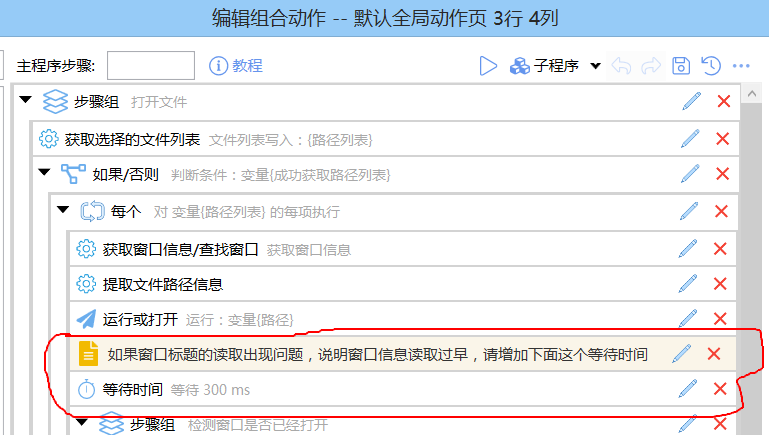
最近更新
| 修订版本 | 更新时间 | 更新说明 |
|---|---|---|
| 1 | 2020-07-07 22:40 |
更新了信息读取策略,支持更多格式的文件
注意:若文件启动所需时间过久,本动作仍会失效 |
| 0 | 2020-04-19 12:26 |


 京公网安备 11010502053266号
京公网安备 11010502053266号